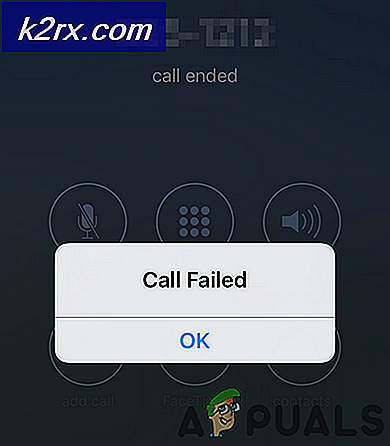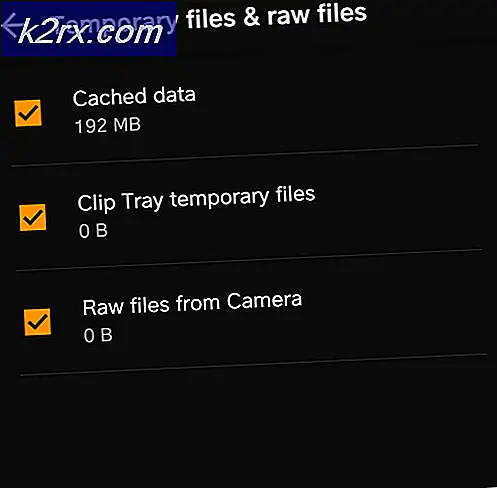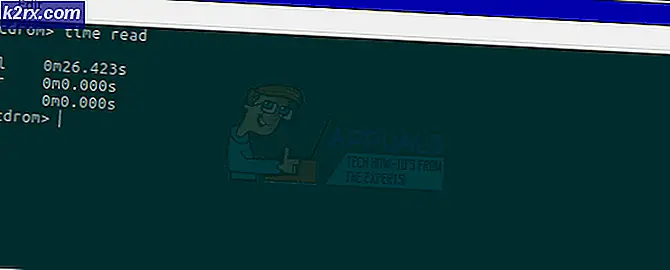Ubuntu'da Kırık Giriş Ekran Paketlerini Nasıl Onarılır
Bir paket paketini kaldırıyorsanız, yanlışlıkla lightdm gibi bir şeyi çıkarmış olabilirsiniz. Bu paket, grafiksel masaüstünüzde oturum açmanıza izin verir ve birçok durumda sizi otomatik olarak size götürür. Makinenin çıkarılması ve yeniden başlatılması üzerine muhtemelen hiçbir şey boş bir ekran bulacaksınız.
Fret yapmayın, çünkü giriş ekranını muhtemelen en az bir oyun oynayarak tamir edebilirsiniz. Varsa, bir Ethernet kablosunu makinenize takmak ve bir dizüstü bilgisayar kullanıyorsanız şarj cihazını takmak isteyebilirsiniz çünkü paket yönetimi yaparken bu en güvenli seçenek olabilir.
Standart ubuntu-desktop Metapackage'ı Onarma
Başladıktan sonra basit bir boş ekranda olduğunuzu varsayarsak, Ctrl, Alt ve F1 tuşlarını aynı anda birlikte basılı tutun. Mevcut Ubuntu sürüm numaranız ve Ubuntu'yu yüklediğinizde bilgisayarınızı verdiğiniz adla bir metin giriş ekranı göreceksiniz.
Kullanıcı adınızı yazın, enter tuşuna basın, şifrenizi yazın ve enter tuşuna tekrar basın. Paket güncellemeleri hakkında bir mesaj alacaksınız ve ardından standart isteminizi alacaksınız.
Yalnızca temel masaüstünden kaldırdığınız paketleri geri yüklemeniz gerekir, böylece aşağıdaki komutu yazıp ardından şunu girmek için enter tuşuna basabilirsiniz:
sudo apt-get install ubuntu-desktop ^
Paket adından sonra, varsayılan ad ubuntu-desktop paketinden kaldırdığınız ve geri yüklediğiniz şeyleri görmeniz için apt-get'e işaret eden pasajı not edin. Yapmanız gereken, yeniden yükleme için y itmeniz istenebilir. Bu sadece kısa bir anı alacaktır. Bu, normal Ubuntu kullanıcıları içindir, ancak Ubuntu'nun dönüşlerinden birini kullanıyorsanız, o komutta bir harf değiştirmeniz gerekir. LXDE kullanıcıları şunları yazacak:
sudo apt-get yüklemek lubuntu-desktop ^
Xubuntu kullanıcıları yazmak isteyecekler:
sudo apt-get install xubuntu-desktop ^
Aynı şekilde Sudo apt-get install kubuntu-desktop ^ Kunt Plazma'yı Kubuntu üzerinden çalıştıranlar ve sudo apt-get install ubuntu-mate-core ^, Ubuntu-MATE kullananlar için çalışacaktır. Bu durumlarda, tek bir komuta ihtiyacınız var ve bekle.
PRO TIP: Sorun bilgisayarınız veya dizüstü bilgisayar / dizüstü bilgisayar ile yapılmışsa, depoları tarayabilen ve bozuk ve eksik dosyaları değiştirebilen Reimage Plus Yazılımı'nı kullanmayı denemeniz gerekir. Bu, çoğu durumda, sorunun sistem bozulmasından kaynaklandığı yerlerde çalışır. Reimage Plus'ı tıklayarak buraya tıklayarak indirebilirsiniz.Sorgulamaya geri döndüğünüzde, sadece yeniden başlatma yazın, enter tuşuna basın ve sistemin kendini yeniden başlattığını izleyin. Ubuntu masaüstünüze başka bir sorun olmadan geri dönmelisiniz.
Bunu denerken Canonical Ubuntu sunucularına bağlanamayacağınız konusunda bir uyarınız varsa, sudo apt-get install ubuntu-desktop ^ ya da metapackage ismini tekrar denemeden önce nmcli nm wifi'yi deneyin. Başka herhangi bir sorunla karşılaşmamalısınız ve sonra normal gibi yeniden başlatılabilmeniz gerekir.
Artık paketleri yeniden yüklemiş olmanız gerekir, ancak Ubuntu dağıtımınızla birlikte gelen bazı paketleri el ile kaldırırsanız, bu da bunları tekrar ekleyecektir. Daha sonra bazı paketleri kaldırmak istiyorsanız, apt-get yapılan değişiklikleri görmek için /var/log/apt/history.log dosyasının içeriğini kontrol edebilirsiniz. Windows veya Süper tuşunu basılı tutun ve R tuşuna basın ve gedit /var/log/apt/history.log, leafpad /var/log/apt/history.log veya mousepad /var/log/apt/history.log komutunu verin. Hangi masaüstü ortamını kullanıyorsunuz.
Kaydırın ve bir güncellemeden yapmış olabileceğiniz değişiklikler de dahil olmak üzere tüm son değişiklikleri göreceksiniz. Bunu herhangi bir grafik aracı olmadan komut satırında yapmayı tercih ederseniz, aynısını almak için komut satırına vi /var/log/apt/history.log veya nano /var/log/apt/history.log yazın. Efekt. Daha sonra sadece iki veya üç komutla giriş ekranı sorununu çözdünüz ve makinenizi tekrar normal gibi kullanabilirsiniz.
PRO TIP: Sorun bilgisayarınız veya dizüstü bilgisayar / dizüstü bilgisayar ile yapılmışsa, depoları tarayabilen ve bozuk ve eksik dosyaları değiştirebilen Reimage Plus Yazılımı'nı kullanmayı denemeniz gerekir. Bu, çoğu durumda, sorunun sistem bozulmasından kaynaklandığı yerlerde çalışır. Reimage Plus'ı tıklayarak buraya tıklayarak indirebilirsiniz.